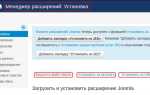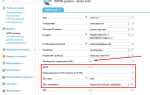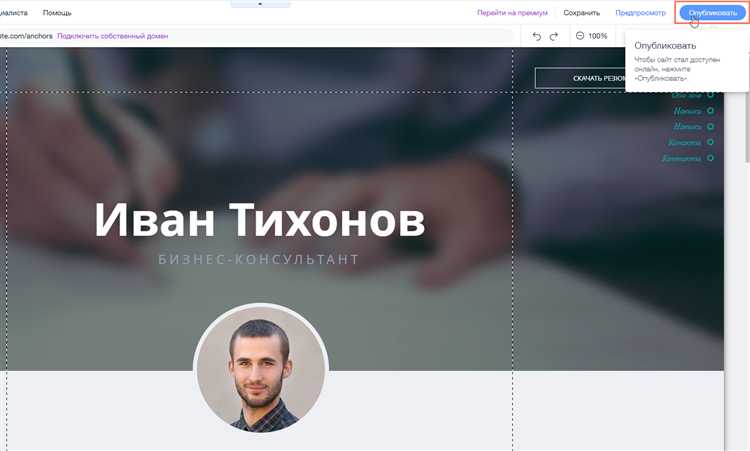
Wix – это популярная платформа для создания сайтов без необходимости знания программирования. Она предлагает интуитивно понятный интерфейс и множество инструментов для создания персонализированных веб-страниц. В этой статье мы разберем основные шаги, которые помогут вам легко и быстро запустить свой сайт на Wix.
Прежде чем начать, важно понимать, что Wix предлагает два варианта создания сайтов: с использованием редактора Drag-and-Drop и с помощью искусственного интеллекта Wix ADI (Artificial Design Intelligence), который автоматически генерирует сайт, основываясь на ответах на несколько вопросов. Мы сосредоточимся на классическом редакторе, так как он дает больше возможностей для кастомизации и контроля над дизайном.
Для начала работы нужно зарегистрироваться на платформе и выбрать подходящий тарифный план. Wix предлагает как бесплатные, так и платные опции, при этом бесплатный тариф включает в себя ограниченные возможности и домен вида username.wixsite.com. Для более профессиональных проектов рекомендуется использовать платный план с собственным доменом и дополнительными функциями.
После регистрации вам будет предложено выбрать шаблон для вашего сайта. Wix предлагает более 500 готовых шаблонов, которые можно использовать в различных сферах: от блогов и портфолио до интернет-магазинов. Важно выбирать шаблон, который соответствует стилю вашего проекта, так как изменения в структуре могут потребовать значительных усилий в будущем.
Следующим шагом является настройка дизайна и контента. В редакторе Wix вы можете добавлять различные элементы на страницу – текстовые блоки, изображения, кнопки и формы. Для этого достаточно перетаскивать нужные компоненты в рабочую область. Редактор позволяет настроить практически каждый элемент страницы, от шрифтов до цветов и отступов. Один из ключевых моментов – это постоянная проверка адаптивности сайта для различных устройств, особенно мобильных.
Как работать с сайтом Wix: пошаговая инструкция для новичков
Шаг 1: Регистрация и создание аккаунта
Перейдите на сайт Wix и зарегистрируйтесь, используя электронную почту или социальные сети. После этого вам будет предложено выбрать тип сайта, который вы хотите создать: бизнес, портфолио, блог и другие.
Шаг 2: Выбор шаблона
Wix предлагает большое количество шаблонов, которые можно использовать в качестве основы для вашего сайта. Выберите тот, который соответствует вашим целям, и нажмите «Редактировать» для начала работы.
Шаг 3: Редактирование сайта
После выбора шаблона откроется редактор, где вы можете изменять содержимое сайта. Для редактирования текста, изображений и других элементов используйте инструменты, которые отображаются при щелчке на нужном объекте. В редакторе можно:
- Изменять текст, заменяя его на собственный.
- Добавлять изображения, видеоматериалы и другие медиафайлы.
- Перемещать и настраивать блоки на странице.
Шаг 4: Настройка меню и страниц
В разделе «Страницы» можно добавлять новые страницы сайта (например, страницу «О нас» или «Контакты») и настраивать меню для удобной навигации. Просто нажмите «Добавить страницу» и укажите название и тип страницы.
Шаг 5: Публикация сайта
Когда сайт готов, нажмите на кнопку «Опубликовать» в верхней части редактора. Wix предложит выбрать домен для вашего сайта. Если у вас нет собственного домена, можете использовать бесплатный домен от Wix (например, yoursite.wixsite.com).
Шаг 6: Управление и обновление контента
После публикации сайта вы можете в любой момент возвращаться в редактор для изменения контента или структуры. Для этого достаточно войти в свой аккаунт на Wix и выбрать нужный сайт для редактирования.
Шаг 7: Оптимизация для мобильных устройств
Wix автоматически адаптирует сайт для мобильных устройств, но вы можете дополнительно настроить его внешний вид для смартфонов и планшетов. Для этого перейдите в режим просмотра на мобильном устройстве и отредактируйте элементы, если необходимо.
Как зарегистрироваться и создать аккаунт на Wix
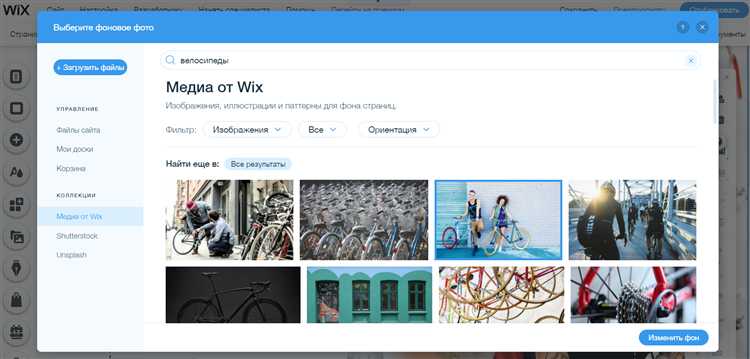
Для создания аккаунта на платформе Wix, выполните следующие шаги:
1. Перейдите на сайт Wix, введя в адресной строке браузера https://www.wix.com.
2. Нажмите на кнопку «Начать» в правом верхнем углу страницы.
3. В появившемся окне выберите метод регистрации. Wix предлагает два варианта: через email или с помощью аккаунта Google или Facebook. Если выбираете регистрацию по email, введите свой адрес электронной почты и придумайте пароль.
4. После этого нажмите на кнопку «Зарегистрироваться». На указанный email будет отправлено письмо для подтверждения регистрации. Откройте его и подтвердите свою почту.
5. После подтверждения вы попадете в личный кабинет. Если вы используете Google или Facebook для регистрации, достаточно авторизоваться через один из этих сервисов.
6. В настройках профиля можно дополнительно указать имя, добавить информацию о компании или установить профильную фотографию. Эти данные будут использоваться для личных или коммерческих проектов на платформе.
7. После завершения регистрации можно сразу начать создание сайта, следуя подсказкам на экране.
Процесс регистрации быстрый, и после создания аккаунта вы получаете доступ ко всем основным инструментам платформы для создания и управления сайтами.
Выбор шаблона для сайта: что учесть при первом запуске
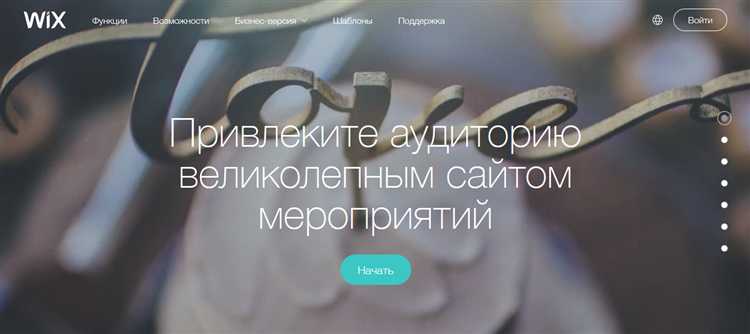
При выборе шаблона для сайта на платформе Wix важно учитывать несколько ключевых факторов, чтобы сайт выглядел профессионально и соответствовал поставленным целям.
1. Цель сайта. Перед выбором шаблона четко определите, что вы хотите достичь. Для интернет-магазина подойдут шаблоны с функциями каталога и корзины, а для блога – те, которые позволяют легко структурировать статьи и показывать последние публикации. Не стоит выбирать шаблон с лишними функциями, которые вам не понадобятся.
2. Адаптивность. Убедитесь, что шаблон полностью адаптирован для мобильных устройств. Важно, чтобы сайт хорошо смотрелся не только на ПК, но и на смартфонах и планшетах. Wix предлагает шаблоны с автоматической адаптацией, что избавляет от необходимости вручную изменять настройки.
3. Удобство редактирования. Оцените, насколько удобно редактировать шаблон. Некоторые шаблоны предлагают более гибкие настройки, другие – ограниченные. Если вам нужно много кастомизации, выбирайте шаблон с более открытой структурой и возможностью добавлять дополнительные блоки и элементы.
4. Дизайн и структура. Выбирайте шаблон, который соответствует стилю вашего бренда или идеи сайта. Простой и минималистичный дизайн обычно работает лучше, так как не отвлекает от контента. Обратите внимание на структуру страниц – она должна быть логичной и удобной для пользователя.
5. Скорость загрузки. Некоторые шаблоны могут быть перегружены элементами, что влияет на скорость загрузки сайта. Это может негативно сказаться на пользовательском опыте и SEO. Для быстрого сайта выбирайте легкие шаблоны с минимальным количеством анимаций и крупных изображений.
6. SEO-оптимизация. Некоторые шаблоны изначально настроены для SEO, что помогает вашему сайту лучше индексироваться поисковыми системами. Обратите внимание на наличие опций для настройки мета-тегов, описаний страниц и оптимизации изображений.
7. Поддержка и обновления. Важно, чтобы выбранный шаблон был регулярно обновляем, чтобы поддерживать актуальность и безопасность. Ознакомьтесь с политикой обновлений шаблона на Wix и читайте отзывы пользователей, чтобы избежать проблем в будущем.
В конечном итоге, выбор шаблона зависит от ваших конкретных нужд и предпочтений, но соблюдение этих рекомендаций поможет выбрать наиболее подходящий вариант для вашего проекта.
Как настроить структуру и навигацию сайта
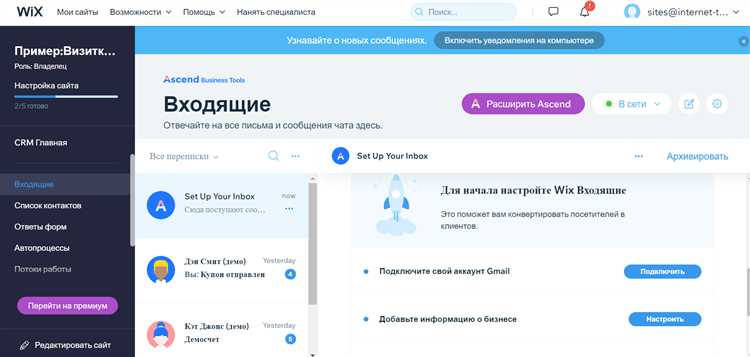
Структура сайта определяет, как страницы связаны между собой и как пользователи могут перемещаться между ними. Правильная настройка навигации помогает улучшить пользовательский опыт и поисковую оптимизацию. Для настройки структуры и навигации на Wix следуйте следующим шагам:
1. Создайте основную страницу. Начните с создания главной страницы, которая будет служить центральным узлом для всех остальных разделов. В разделе «Меню и страницы» выберите «Добавить страницу» и создайте ключевые страницы сайта (например, «О нас», «Услуги», «Контакты»).
2. Организуйте страницы в категории. Чтобы сайт был логичным и удобным, распределите страницы по категориям. Это можно сделать, сгруппировав страницы по типу контента, например, все страницы с информацией о компании в одну категорию, а все страницы с услугами – в другую. Wix позволяет создавать подкатегории для удобства.
3. Настройте меню навигации. Перейдите в раздел «Меню и страницы» и выберите «Редактировать меню». Здесь вы можете добавить страницы в основное меню, установить их порядок и создать выпадающие меню для подкатегорий. Убедитесь, что меню отражает логику навигации и соответствует ожиданиям пользователей.
4. Используйте якоря для быстрого перехода. Если на одной странице много контента, можно настроить якоря, чтобы пользователи могли переходить к нужному разделу без прокрутки. Это особенно полезно для длинных страниц с часто задаваемыми вопросами или описанием услуг.
5. Добавьте дополнительные элементы навигации. Рассмотрите возможность использования кнопок с переходами на важные страницы, таких как «Обратная связь» или «Записаться на консультацию». Также важно настроить поиск по сайту, если у вас много информации.
6. Тестируйте навигацию. После того как вы настроили структуру и меню, протестируйте их на разных устройствах. Убедитесь, что навигация интуитивно понятна и легко доступна. Если на мобильной версии меню становится слишком сложным, подумайте о создании «гамбургерного» меню для улучшения мобильной навигации.
7. Управление SEO-навигацией. В разделе «SEO» для каждой страницы вы можете настроить метаописания, ключевые слова и заголовки. Это улучшит видимость сайта в поисковых системах и поможет пользователям быстрее находить нужную информацию через навигацию сайта.
Добавление и редактирование контента на страницах

Для добавления контента на страницы в Wix, откройте редактор и выберите нужную страницу. В панели слева находятся элементы, которые можно перетаскивать на страницу: текстовые блоки, изображения, видео, кнопки и другие компоненты. Чтобы начать редактирование, просто нажмите на элемент.
Чтобы добавить текст, выберите блок «Текст» в меню и перетащите его на страницу. После этого откроется редактор текста, где можно изменить шрифт, размер, цвет и выравнивание. Также доступны дополнительные параметры форматирования, такие как списки, ссылки и выделение. Для редактирования текста дважды щелкните по элементу, чтобы открыть панель настроек.
Изображения и видео добавляются через соответствующие блоки в меню «Мультимедиа». Выберите нужный блок и перетащите его на страницу. В открывшемся окне загрузите файл с компьютера или выберите из библиотеки Wix. Для редактирования изображения кликните по нему и используйте доступные инструменты для изменения размера или применения фильтров.
Для редактирования кнопок, форм или других интерактивных элементов кликните по объекту и настройте его свойства через панель, которая появится справа. Вы можете изменить текст на кнопке, назначить ссылку, настроить цвет и стиль.
После внесения изменений обязательно нажмите «Сохранить» в правом верхнем углу, чтобы сохранить все изменения. Если нужно сразу увидеть, как будет выглядеть страница, используйте кнопку «Предпросмотр».
Для более сложных настроек, например, добавления анимаций или дополнительных эффектов, воспользуйтесь расширенными опциями в меню «Анимации» и «Параметры страницы».
Настройка домена и подключение хостинга
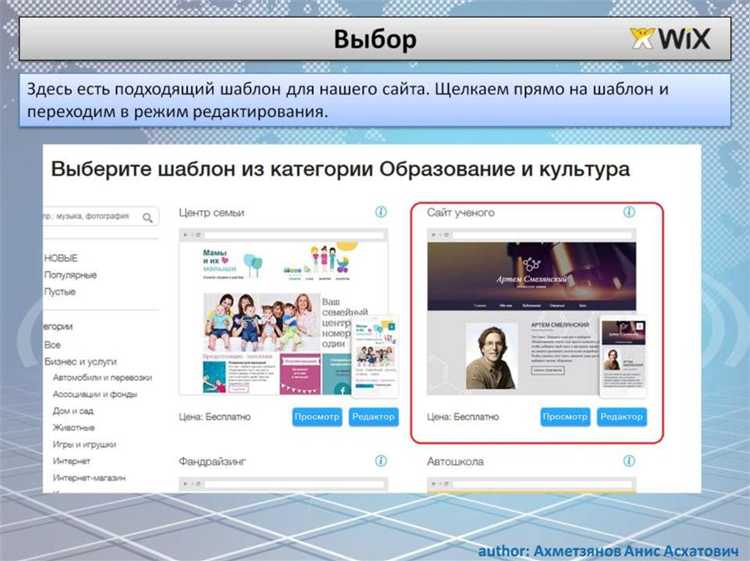
Для использования собственного домена на сайте Wix необходимо выполнить несколько шагов. В первую очередь, убедитесь, что у вас есть зарегистрированный домен. Если домен еще не куплен, его можно приобрести через Wix или у сторонних провайдеров, таких как GoDaddy или Namecheap.
После того как домен приобретен, необходимо подключить его к вашему сайту на платформе Wix. Вот пошаговая инструкция:
- Войдите в свою учетную запись на Wix.
- Перейдите в «Управление сайтом» и выберите раздел «Домены».
- Нажмите на кнопку «Подключить домен», затем выберите вариант подключения – через Wix или сторонний провайдер.
- Если домен был куплен через стороннего регистратора, выберите «Подключить сторонний домен». На этом этапе будет предложено изменить записи DNS.
- Войдите в панель управления доменом у вашего регистратора и настройте записи DNS, указав следующие адреса:
- A-запись: 185.230.63.107
- CNAME-запись: www.ваш_домен.com (вместо «ваш_домен» укажите ваш реальный домен)
- После внесения изменений, сохраните настройки и вернитесь на Wix для завершения подключения.
- Если вы используете Wix для покупки домена, процесс подключения автоматизирован и займет меньше времени.
Что касается хостинга, Wix предоставляет интегрированную хостинг-платформу, и вам не нужно заботиться о внешнем хостинге. Все необходимые ресурсы для работы сайта уже включены в пакет Wix. Однако если вы решите использовать сторонний хостинг, вам необходимо настроить сервер и подключить его через специальные настройки DNS, как указано выше.
Время, необходимое для применения изменений, может варьироваться от нескольких минут до 48 часов, в зависимости от вашего регистратора и скорости распространения DNS-записей.
Публикация сайта и его дальнейшее управление
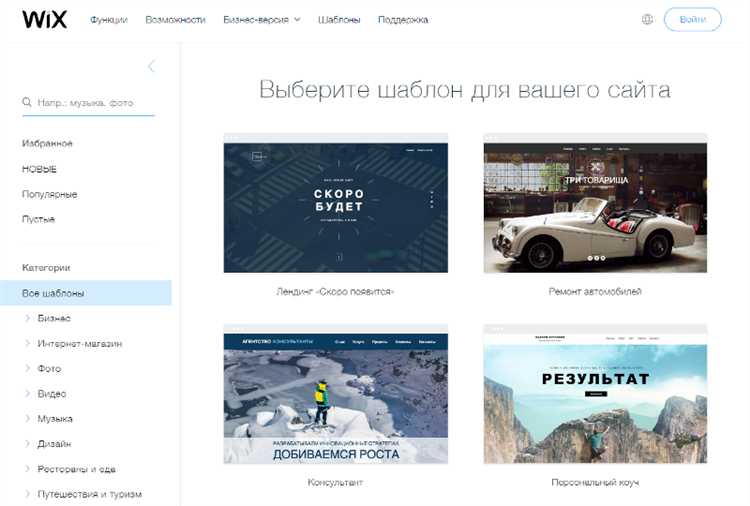
После завершения работы над сайтом на Wix, следующим шагом будет его публикация. Это ключевая операция, которая делает сайт доступным для пользователей Интернета. Давайте разберемся, как правильно опубликовать сайт и какие действия нужно предпринять для его дальнейшего управления.
Шаг 1. Публикация сайта
Чтобы опубликовать сайт на Wix, выполните следующие действия:
- Перейдите в редактор сайта на Wix.
- Нажмите кнопку «Опубликовать», расположенную в правом верхнем углу.
- Выберите домен. Если у вас уже есть домен, укажите его, если нет – создайте новый с помощью Wix или подключите сторонний.
- Нажмите «Подтвердить», чтобы завершить процесс.
После этого ваш сайт станет доступен в Интернете. Вы сможете поделиться ссылкой, а также использовать аналитику для отслеживания посещаемости.
Шаг 2. Управление сайтом после публикации
После публикации сайта важно правильно настроить его управление:
- Регулярные обновления: Периодически проверяйте контент и обновляйте его. Это важно для поддержания актуальности информации и улучшения SEO.
- Мониторинг статистики: Wix предоставляет встроенные инструменты для отслеживания посещаемости сайта. Подключите Google Analytics для более подробной аналитики.
- SEO-оптимизация: Настройте мета-теги, URL и другие параметры для улучшения поисковой видимости. Wix предлагает встроенные рекомендации по SEO для вашего сайта.
- Публикация новых страниц и разделов: Если ваш сайт развивается, добавляйте новые страницы или разделы. Не забудьте обновить навигацию и меню, чтобы пользователи могли легко найти нужную информацию.
- Подключение социальных сетей: Свяжите ваш сайт с социальными сетями для увеличения охвата аудитории и упрощения процесса делания репостов.
- Резервные копии: Wix автоматически сохраняет ваши изменения, но для большей безопасности делайте регулярные резервные копии сайта.
Шаг 3. Управление настройками сайта
После публикации у вас будут различные возможности для управления сайтом:
- Изменение дизайна: В любое время можно вернуться в редактор и изменить стиль, шрифты, цвета, изображения. Wix поддерживает простой визуальный редактор.
- Подключение домена: Вы можете подключить свой домен к сайту Wix, используя готовые инструкции, или купить домен через Wix.
- Обновление и подключение приложений: В Wix доступен огромный выбор приложений, которые можно интегрировать в сайт для улучшения его функционала, таких как формы, чаты, CRM-системы и прочее.
Шаг 4. Оценка эффективности сайта
Чтобы понять, насколько эффективно работает ваш сайт, регулярно проверяйте его показатели:
- Посещаемость: С помощью встроенной статистики или Google Analytics отслеживайте количество посещений и поведение пользователей.
- Конверсии: Если на сайте есть формы для сбора данных или покупки товаров, следите за конверсиями и оптимизируйте элементы для повышения эффективности.
- Обратная связь: Следите за комментариями пользователей, оценками и отзывами, чтобы улучшать функционал и пользовательский опыт.
Грамотное управление сайтом на Wix – это не только создание красивого интерфейса, но и постоянная работа над его улучшением и адаптацией под нужды посетителей. Регулярное обновление, анализ статистики и использование дополнительных функций помогут вам поддерживать сайт актуальным и привлекательным для пользователей.
Вопрос-ответ:
Что такое сайт Wix и как он может помочь мне создать собственный веб-сайт?
Wix — это онлайн-платформа для создания сайтов, которая предоставляет удобные инструменты для новичков и профессионалов. С помощью Wix можно легко создать сайт, даже если у вас нет опыта в программировании. Платформа предлагает большое количество шаблонов и визуальных редакторов, которые позволяют настроить внешний вид сайта под ваши нужды.
Какие шаги нужно выполнить, чтобы создать сайт на Wix с нуля?
Для создания сайта на Wix нужно выполнить несколько простых шагов: сначала зарегистрироваться на платформе и выбрать подходящий шаблон. Затем можно настроить страницы, добавить необходимые элементы, такие как тексты, изображения и кнопки. После этого нужно настроить домен (или использовать бесплатный Wix-адрес) и опубликовать сайт. Весь процесс интуитивно понятен и не требует специальных знаний в области веб-разработки.
Как добавить и настроить текст на моем сайте Wix?
Для добавления текста на сайт в редакторе Wix просто выберите место, где хотите разместить текстовый блок, и кликните на него. В меню появится возможность ввести текст, настроить шрифт, размер, цвет и выравнивание. Вы можете редактировать текст непосредственно в блоке или использовать настройки дизайна для изменения внешнего вида.
Нужно ли платить за создание сайта на Wix?
Создать сайт на Wix можно бесплатно, но с ограничениями, такими как наличие рекламы Wix и использование субдомена (например, yoursite.wixsite.com). Для получения доступа к большему функционалу, включая подключение собственного домена и удаление рекламы, потребуется выбрать один из платных тарифов. Платные подписки также предлагают дополнительные функции, такие как расширенные возможности SEO и хостинг.
Можно ли изменить дизайн сайта на Wix в любой момент?
Да, дизайн сайта на Wix можно изменять в любой момент. Платформа позволяет менять шаблоны, редактировать элементы и переставлять блоки на страницах. Это даёт гибкость и позволяет вам адаптировать сайт под изменяющиеся нужды, даже если сайт уже опубликован.
Как создать сайт на Wix с нуля?
Для того чтобы создать сайт на платформе Wix, нужно выполнить несколько простых шагов. В первую очередь, зарегистрируйтесь на сайте Wix, создав учетную запись. Затем выберите подходящий шаблон, который соответствует вашим предпочтениям и стилю. Wix предлагает широкий выбор шаблонов для разных целей, таких как бизнес-сайты, блоги, портфолио и другие. После выбора шаблона, перейдите к редактору, где можно настроить страницы, изменить изображения, добавить текст и элементы дизайна. С помощью drag-and-drop интерфейса вы легко разместите нужные блоки и настроите сайт по своему вкусу. Не забудьте ввести контактную информацию, добавьте социальные сети, а также настройте SEO, чтобы улучшить видимость сайта в поисковых системах. По завершении всех настроек, сайт можно опубликовать, чтобы он стал доступен для пользователей в интернете.
Какие особенности использования Wix для начинающих?
Wix идеально подходит для тех, кто только начинает работать с созданием сайтов, поскольку имеет интуитивно понятный интерфейс. Даже без опыта в веб-разработке можно легко создавать и редактировать страницы, используя визуальный редактор с функцией перетаскивания объектов. Среди ключевых особенностей — наличие большого выбора готовых шаблонов, которые можно адаптировать под личные нужды, а также широкий набор виджетов и приложений для улучшения функционала сайта. Важно отметить, что Wix позволяет настроить мобильную версию сайта автоматически, что значительно упрощает работу. Также для новичков предусмотрены обучающие материалы и видеоуроки, которые помогут разобраться в каждой детали. Несмотря на простоту, Wix предоставляет достаточно возможностей для создания функциональных сайтов, включая интеграцию с онлайн-магазинами, блогами и другими сервисами.